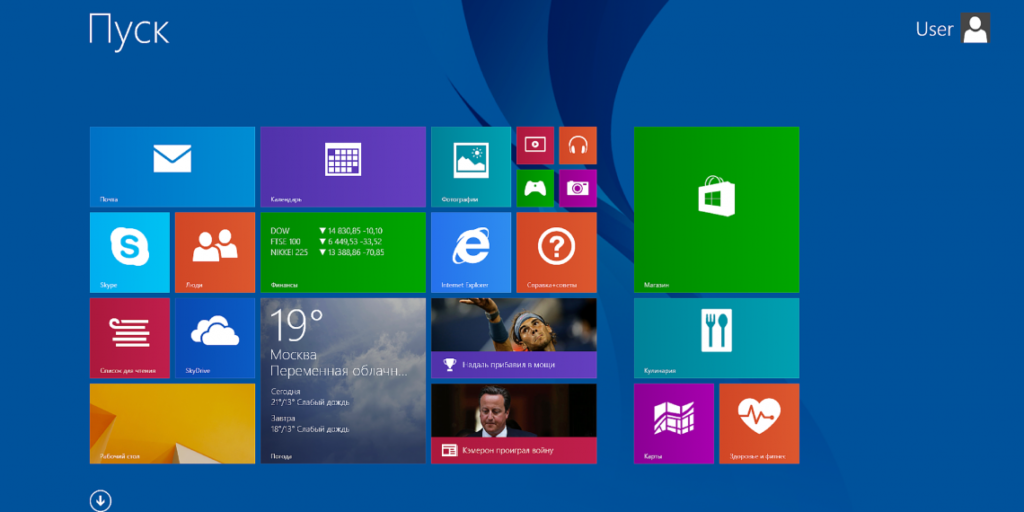Після покупки нового комп’ютера виникає проблема – як підключити монітор до системного блоку? Насправді, це нескладно, головне, щоб роз’єми збіглися. Краще всього подивитися, який роз’єм біля екрану і у блоку до покупки – в такому випадку підключення займе пару хвилин. Проте навіть після, здавалося б, успішного підключення монітор залишається чорним після включення ПК. Що ж робити в такому випадку? Розберемося по порядку.
Після покупки нового комп’ютера виникає проблема – як підключити монітор до системного блоку? Насправді, це нескладно, головне, щоб роз’єми збіглися. Краще всього подивитися, який роз’єм біля екрану і у блоку до покупки – в такому випадку підключення займе пару хвилин. Проте навіть після, здавалося б, успішного підключення монітор залишається чорним після включення ПК. Що ж робити в такому випадку? Розберемося по порядку.
Які існують кабелі для підключення
Зміст статті
- Які існують кабелі для підключення
- Використання провідника
- Як правильно зробити підключення — інструкція
- Сумісність комп’ютера і монітора
- Чому процесор може працювати, а монітор не включатися
- Рекомендації
Отвір для підключення кабелю до монітора найбільше в блоці. Щоб провід добре тримався, його закріплюють за допомогою гвинтиків, які вже передбачені виробником.
 Сучасні блоки та монітори оснащені такими видами роз’ємів для кабелю:
Сучасні блоки та монітори оснащені такими видами роз’ємів для кабелю:
- VGA – досить старий роз’єм, але все ще зустрічається в дешевій техніці. Підключиться з його допомогою навіть до самим старим моделям, але зображення майже завжди відрізняється низькою якістю. VGA-портом варто користуватися, тільки якщо немає інших роз’ємів;
- DVI – найкращий інтерфейс, він передає максимально яскраве і чітке зображення. Якщо він є в блоці і екрані, то потрібно підключатися саме через нього;
- HDMI – стандартний роз’єм, наявний у більшості роз’ємів, передає картинку хорошої якості, підтримує відеоформат, передає зображення формату 4К (але тільки низької частоти).
Необхідний для підключення до процесора кабель підбирається в залежності від роз’єму. Звичайно, найзручніше використовувати VGA – кабель для такого інтерфейсу коштують недорого і продаються в будь-якому магазині техніки. Як правило, потрібний кабель йде в комплекті з монітором.
З допомогою обраного кабелю потрібно з’єднати роз’єми в системному блоці і моніторі. Перевірити, чи все підключено надійно і щільно. Кабель, що йде від монітора, вставити в розетку. Найзручніше використовувати подовжувач (пілот). Після цього вмикають комп’ютер і екран – якщо все зроблено правильно, на моніторі з’явиться зображення.
Використання провідника
 Не завжди кабель монітора підходить для підключення до роз’єму самого комп’ютера. У такій ситуації допоможе провідник. Він також допоможе, якщо якогось порту просто немає. Провідник має дві різні сторони – одна підключається до отвору для екрану в блоці, а інша служить для кріплення дроту потрібного роз’єму. З допомогою кабелів монітор також підключається до системнику або відеокарті.
Не завжди кабель монітора підходить для підключення до роз’єму самого комп’ютера. У такій ситуації допоможе провідник. Він також допоможе, якщо якогось порту просто немає. Провідник має дві різні сторони – одна підключається до отвору для екрану в блоці, а інша служить для кріплення дроту потрібного роз’єму. З допомогою кабелів монітор також підключається до системнику або відеокарті.
Після цього потрібно просто з’єднати комп’ютер і монітор за допомогою обраного кабелю і перевірити їх роботу.
ВАЖЛИВО! Перехідник коштує недорого, головне – не помилитися з отворами і купити необхідне для свого проводу і техніки.
Як правильно зробити підключення — інструкція
 Підключити ПК до екрана зовсім нескладно – зробити це можна за кілька кроків. Щоб довго не шукати роз’єми, потрібно знати, де знаходиться відеокарта в блоці – саме там і буде місце для підключення. Отже, покрокова інструкція виглядає наступним чином:
Підключити ПК до екрана зовсім нескладно – зробити це можна за кілька кроків. Щоб довго не шукати роз’єми, потрібно знати, де знаходиться відеокарта в блоці – саме там і буде місце для підключення. Отже, покрокова інструкція виглядає наступним чином:
ВАЖЛИВО! Багато сучасні системні блоки мають відразу кілька роз’ємів, перед підключенням потрібно подивитися, який з них підходить кабелю. У отворів на блоці написано, якого вони формату.
Сумісність комп’ютера і монітора
Нерідко буває так, що всі підключається і повинно працювати, але зображення або не відображається взагалі, або дуже поганої якості. В чому проблема? Відеокарта, яка відповідальна за показ картинки, не поєднується з підключеним екраном.
Перед покупкою потрібно визначитися, з якою діагоналлю зможе працювати комп’ютер. Чим більше екран, тим більше навантаження на відеокарту і на системний блок в цілому.
 Важливо розуміти, для чого купується монітор:
Важливо розуміти, для чого купується монітор:
- для ігор – великий монітор з високою роздільною здатністю, для такого потрібна потужна відеокарта;
- для роботи і серфінгу в інтернеті – підійде і простенький екран, навантаження на відеокарту не буде надто великим;
- для малювання – знадобиться широкий екран з якісною картинкою і хороша відеокарта.
При виборі та купівлі звернути увагу на роз’єми відеокарти і монітора – якщо вони не збігаються, треба або купити перехідник, або вибрати іншу модель.
ВАЖЛИВО! Якщо відеокарта підходить, провід підібраний правильно, але графіка залишає бажати кращого – варто оновити драйвера.
Чому процесор може працювати, а монітор не включатися
Трапляється й так, що сам комп’ютер працює, а картинка не з’являється. Причин, чому це відбувається, достатньо багато:
- Сама банальна – не включений монітор (не натиснута кнопка Power);
- монітор не підключений до розетки або системного блоку;
- мається несправність відеокарти;
- не встановлені потрібні драйвери;
- є проблеми з материнською платою.
Якщо комп’ютер включений, а монітор не працює, спочатку потрібно перевірити, чи горить кнопка включення. Можна натиснути її кілька разів, можливо, що кнопка «залипла». Якщо кнопка Power не горить взагалі, то проблема в моніторі. Що можна зробити? Спробувати поміняти кабель або перезавантажити екран.
 Якщо при включенні самого зображення немає, але екран змінює світ (блимає або світлішає), то проблема може бути саме в кабелі. Допомогти може регулювання яскравості (буває, що налаштування яскравості стоять на мінімумі і екран здається чорним). Якщо щось не так з комп’ютером, то на моніторі вилізе вікно про відсутність сигналу.
Якщо при включенні самого зображення немає, але екран змінює світ (блимає або світлішає), то проблема може бути саме в кабелі. Допомогти може регулювання яскравості (буває, що налаштування яскравості стоять на мінімумі і екран здається чорним). Якщо щось не так з комп’ютером, то на моніторі вилізе вікно про відсутність сигналу.
Обов’язково потрібно перевірити кабель – він може бути погнутий або погано підключений. Нерідко ламаються гвинтики і кабель слабшає. В ідеалі повністю замінити провід та включити техніку ще раз. Якщо і після цього проблема зберігається – слід звернутися до фахівця, тому що проблеми саме в роботі системи.
ВАЖЛИВО! Під час всіх маніпуляцій комп’ютер і монітор повинні бути відключені від мережі.
Якщо була встановлена нова відеокарта або материнська плата – вони можуть бути несумісні з екраном. Щоб перевірити це, треба підключити монітор до іншого комп’ютера, або оглянути відеокарту. Найчастіше, якщо проблема саме в цьому, при включенні чути хлопки.
Буває, що і процесор зламався і не з-за цього не показується зображення. При цьому комп’ютер шумить як при нормальній роботі.
ВАЖЛИВО! Якщо несправність криється в якій-небудь частини системи, то допомогти може тільки професіонал. Саме він зможе виявити проблему і при необхідності замінити деталі.
Рекомендації
Незважаючи на те, що саме підключення не вимагає яких-небудь спеціальних навичок, під час процесу можуть виникнути деякі проблеми. Щоб уникнути їх, варто прочитати деякі рекомендації.
- підбирати монітор в залежності від роботи, яка буде проводитися за ним;
- перед покупкою техніки розібратися, які порти є, і який кабель потрібно буде придбати, можливо, буде потрібно купити перехідник;
- перевірити наявність драйверів;
- купити надійний подовжувач, щоб підключити всю техніку в один «пілот»;
- перевірити сумісність відеокарти з екраном;
- вставляти і закріплювати кабель в порт акуратно, не натискати сильно на гвинтики;
- після підключення перевірити роботу техніки, відрегулювати параметри насиченості, яскравості.
ВАЖЛИВО! Як правило, операційна система при першому включенні автоматично інсталює необхідні драйвери.
 Якщо ж цього не сталося, то доведеться встановити їх вручну. Диск з драйверами може йти в комплекті, в іншому випадку, їх легко знайти і скачати в Інтернеті.
Якщо ж цього не сталося, то доведеться встановити їх вручну. Диск з драйверами може йти в комплекті, в іншому випадку, їх легко знайти і скачати в Інтернеті.
Таким чином, самостійне підключення нового монітора до системного блоку комп’ютера не забере багато часу і сил. Звичайно, потрібно, щоб порти обох пристроїв збігалися, і кабель був підібраний правильно. При виникненні будь-яких неполадок після підключення слід перевірити надійність кабелю і роз’ємів, сумісність окремих складових комп’ютера один з одним. Якщо дотримати всі рекомендації і акуратно з’єднати екран і ПК за допомогою кабелю, то жодних проблем не виникне, а яскрава картинка на новому моніторі буде радувати користувача довгий час.